Avtor: Navyashree Prabhu
Ali je vaš poštni predal porabil največjo dovoljeno velikost? Ali razmišljate, da bi očistili nabiralnik ali zmanjšali njegovo velikost? To je mogoče storiti učinkovito in hitro. V Outlooku je na voljo nekaj možnosti, ki pomagajo zmanjšati velikost in odstraniti neželene mape ali podmape iz nabiralnika. Koraki so preprosti in preprosti za sledenje. V tem članku si oglejmo različne metode za čiščenje nabiralnika in zmanjšanje njegove velikosti v Outlooku.
Kazalo
1. način: uporaba možnosti Čiščenje
1. korak: Odprite Microsoft Outlook in kliknite na domov zavihek.
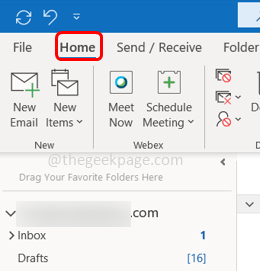
2. korak: Kliknite na Pospravi in prikaže se seznam. Če želite počistiti pogovor, kliknite Očistite pogovor s seznama.
REKLAMA
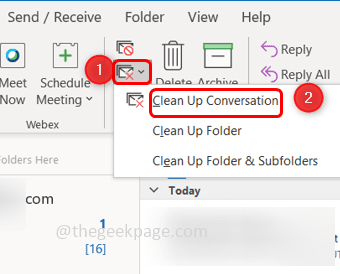
3. korak: Če želite odstraniti mape, izberite počisti mapo. Če pa želite odstraniti mape in podmape, kliknite na počisti mapo in podmape možnost s seznama.
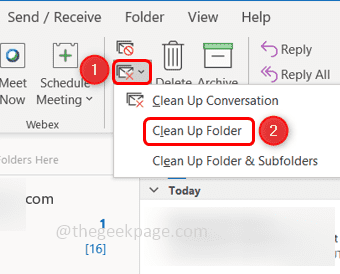
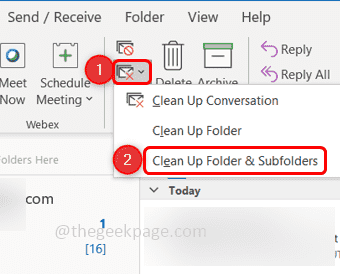
4. korak: Če izberete katero koli od možnosti, se prikaže pojavno okno, kliknite na pospravi gumb za dokončanje opravila.
2. način: uporabite Outlookove nastavitve
1. korak: Kliknite na mapa zavihek v zgornjem levem kotu.
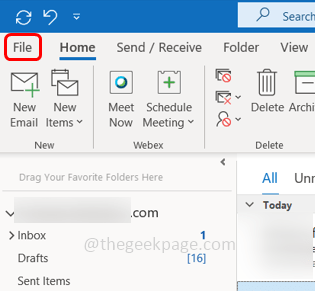
2. korak: Na desni kliknite na Nastavitve računa spustni meni in znova kliknite nastavitve računa.
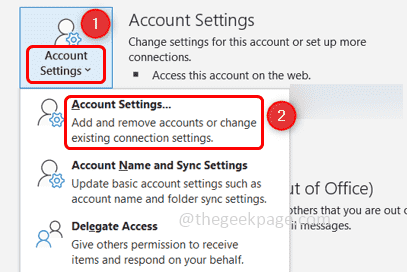
3. korak: V prikazanem oknu dvojni klik na ID-jih posameznih e-poštnih sporočil.
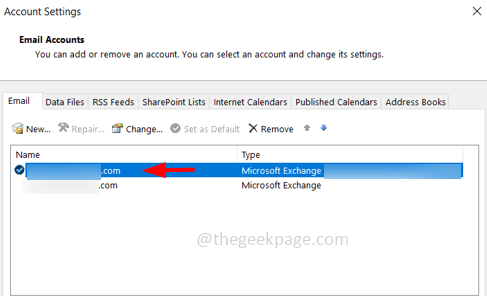
4. korak: Odprlo se bo okno z nastavitvami računa Exchange. Kliknite na Več nastavitev.
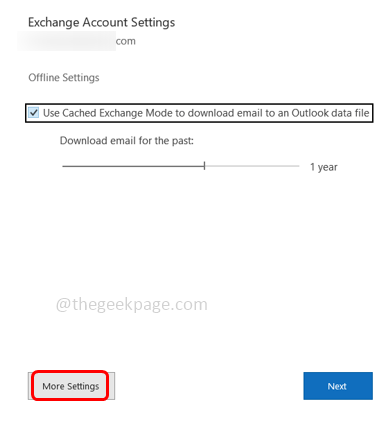
5. korak: izberite Napredno zavihek in kliknite na Nastavitve Outlookove podatkovne datoteke gumb.
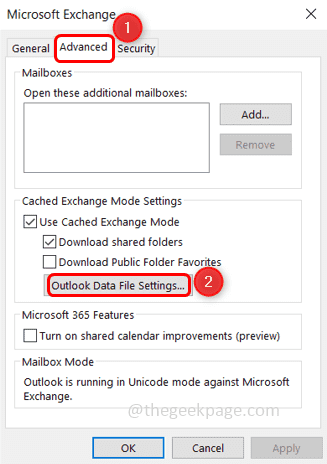
6. korak: V prikazanem oknu kliknite na Kompaktenzdaj in nato kliknite na V REDU. To zmanjša velikost podatkovne datoteke Outlook.
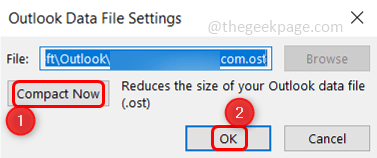
7. korak: Ponovno kliknite v redu v oknu Microsoft Exchange.
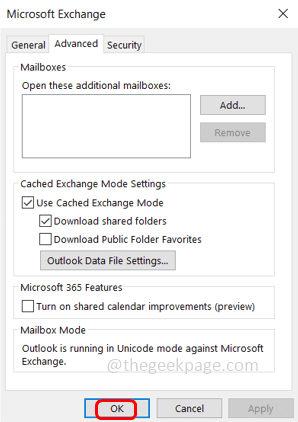
8. korak: Ponovite iste korake [od 7. do 11. koraka] tudi za vse druge e-poštne ID-je in velikost datoteke se bo zmanjšala.
9. korak: Kliknite na Zapri gumb za zapiranje okna.
3. način: preverite možnost čiščenja nabiralnika
1. korak: Kliknite na mapa v zgornjem levem kotu Outlookovega okna.
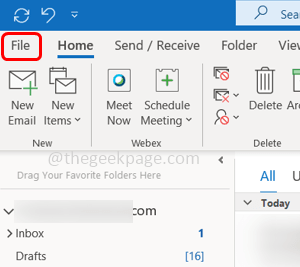
2. korak: Privzeto odpre zavihek Informacije. Na desni se pomaknite navzdol in kliknite na Orodja spustni meni
3. korak: Na seznamu izberite Čiščenje nabiralnika
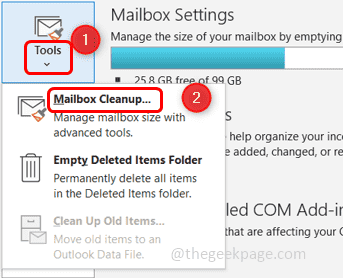
4. korak: Če želite preveriti porabljen prostor za shranjevanje vsake mape, kliknite na Oglejte si velikost nabiralnika gumb
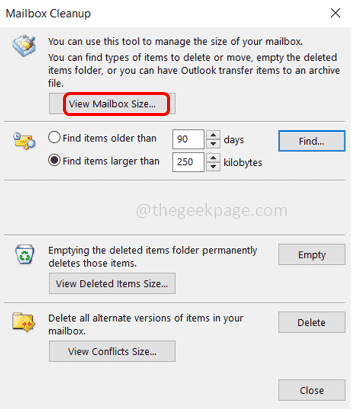
5. korak: Preverite lahko tudi elemente, starejše od določenih dni ali večje od določenih KB, tako da kliknete izbirne gumbe poleg njih in kliknete Najti. Spodnja slika kot primer prikazuje izbiro elementov, večjih od 250 KB.
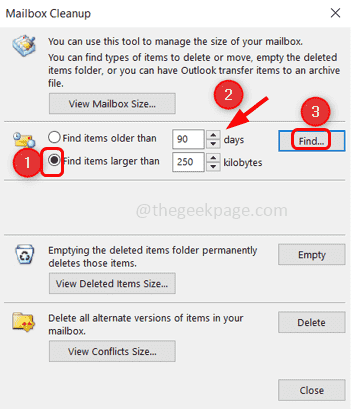
6. korak: Preverite velikost izbrisanih elementov s klikom na Oglejte si velikost izbrisanih predmetov
7. korak: Nato trajno odstranite mapo izbrisanih elementov s klikom na Prazno gumb.
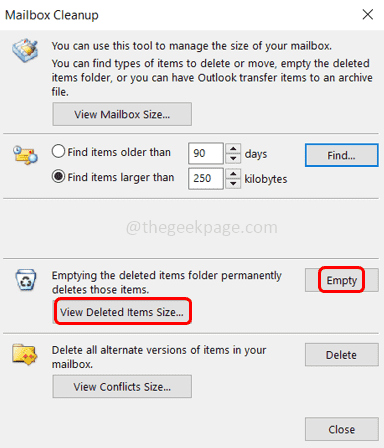
8. korak: Zaprite okno s klikom na Zapri gumb.
Korak 1 - Prenesite orodje Restoro PC Repair Tool od tukaj
2. korak - Kliknite Začni skeniranje, da samodejno poiščete in odpravite katero koli težavo z računalnikom.
To je to! Upam, da je ta članek koristen. Hvala vam!!


